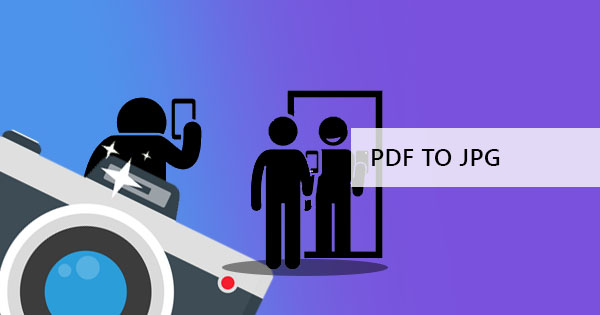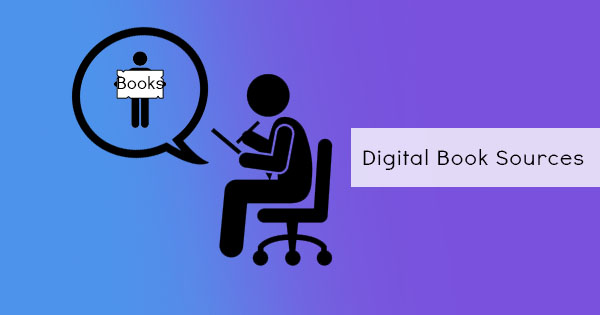Quand les niveaux de gris vient à l'esprit, il est devenu un standard de penser automatiquement que son noir et blanc. Cela est correct en certains termes, mais pas tout à fait vrai quand il s'agit d'impression ou de retouche photo. En effet, les niveaux de gris sont le produit d'une image en noir et blanc, l'absence de couleur sur une photo ou un document. Convertir un fichier en niveaux de gris signifie supprimer les couleurs et laisser le noir comme source principale d'encre. L'importance des niveaux de gris est très élevée pour ceux qui cherchent à économiser de l'encre et de l'argent. Mais les niveaux de gris sont-ils vraiment différents du noir et blanc ?
La différence entre l'impression en noir et blanc V.S. impression en niveaux de gris
Assez confus pourquoi vous devez imprimer vos fichiers en niveaux de gris au lieu de noir et blanc ? Si vous #38 ; rsquo ; re pas encore familier avec comment et pourquoi ces deux sont différents. Voici #38 ; rsquo ; s une comparaison rapide sur ce que ces deux sont vraiment et quels sont les avantages et les inconvénients d'avoir ces paramètres de couleur sur vos fichiers PDF.
Dans un sens, noir et blanc, également connu sous le nom monochrome, n'a que deux couleurs #38 ; ndash ; encre noire et blanc, ce qui signifie essentiellement pas d'encre du tout. Lorsque vous imprimez une photo ou un texte dans ce paramètre, les caractères sont imprimés en noir et l'arrière-plan non imprimé reste blanc. Ce paramètre produit et libère souvent plus de couleurs noires, forçant un caractère plus sombre et des silhouettes plus foncées. Alors que l'impression est nette sur le texte, les photos sont #38 ; rsquo ; t toujours produit la même par rapport à sa version colorée en raison du fait que les nuances sont complètement oubliées en noir et blanc. Bien que les photos ne soient pas son costume le plus fort, il est souvent recommandé d'imprimer des textes en noir et blanc pour créer un document plus facile à lire.

D'un autre côté, Niveaux de gris contient des nuances de gris #38 ; ndash ; un mélange plus léger et de noir et blanc ou peut-être dans le langage de l'imprimante, il utilise moins d'encre noire que le paramètre précédent. Lorsque vous effectuez un zoom avant sur des imprimantes laser ou jet d'encre, des motifs d'impression en points microscopiques sont créés pour produire des nuances. Puisque les niveaux de gris crée différentes nuances et la variation des tons gris, les photos sont souvent produites similaires à son réel et étroitement précis à la photographie, par conséquent, devient le deuxième choix pour reproduire des images.
Qu'est-ce qu'un outil en niveaux de gris dans DeftPDFet pourquoi convertir en niveaux de gris ?
Dans l'outil en niveaux de gris disponible dans le convertisseur pdf gratuit en ligne, DeftPDF, le texte et les images PDF sont convertis en niveaux de gris, exportés pour l'impression en noir et blanc ou offset. Niveaux de gris est le processus de changement des couleurs et des nuances de votre photo et de la reproduire en images grises. Si votre document PDF contient des images colorées et que vous souhaitez les modifier en niveaux de gris, l'outil Niveaux de gris deDeftPDF est parfait pour convertir ces fichiers. Cet outil est utile pour ceux qui font #38 ; rsquo ; t ont la copie originale du fichier et n'a aucun moyen de changer l'image et de l'éditer.

We can think of a lot of reasons why you should use a PDF tool to convert your PDF file into grayscale but the most important reason of all is to save ink! Though most of you would be perplexed in why you should convert since you already have this in printer settings, there are a few that may find this much more convenient as it allows you to see what you should expect before printing.
Other than ink saving, grayscale also reduces the PDF document’s file size, especially if your document has a lot of images in it.
How you can convert your colored PDF file into grayscale?
There are only a few steps to convert PDF to grayscale and it’s easy to achieve with our tools on your hands. Follow the steps below using online free PDF converter,DeftPDFand surely, you will be able to get your new grayscale file in less than 5 minutes!
Première étape : Téléchargez votre fichier PDF dansDeftPDF #38 ; rsquo ; s outil en niveaux de gris
Deuxième étape : Cliquer#38 ; ldquo ; Convertir PDF en niveaux de gris #38 ; rdquo ;

Troisième étape : Téléchargez votre fichier pour l'enregistrer sur votre ordinateur. Vous pouvez également l'enregistrer sur votre espace de stockage en ligne tel que Dropbox ou Google Drive.
Autres conseils pour économiser sur l'encre
En plus de l'impression en niveaux de gris, vous pouvez également économiser sur l'encre en effectuant les conseils suivants :
1. Vous pouvez imprimer votre fichier dans le #38 ; ldquo ;Enregistrer l'encre#38 ; rdquo ;, qui est maintenant disponible dans la plupart des propriétés de l'imprimante. Il a gagné #38 ; rsquo ; t vous fournir un résultat optimal mais il #38 ; rsquo ; s une option recommandée pour ceux qui impriment à des fins de lecture ou occasionnelles.
2. Imprimer en mode brouillon, également connu sous le nom d'impression rapide ou mode économique. Cela permet non seulement d'économiser de l'encre, mais aussi d'accélérer le processus d'impression.
3. Imprimez uniquement les pages dont vous avez besoin et supprimez les pages PDF #38 ; rsquo ; t nécessaire. Vous pouvez également extraire les pages PDF nécessaires à l'impression avant de les distribuer. Utilisez les outils DeftPDF #38 ; rsquo ; s pour une édition plus facile et plus rapide !
4. Utilisez votre aperçu avant d'imprimer car il vous donne un aperçu de ce que vous devriez attendre. Si l'aiguillage est #38 ; rsquo ; t ce dont vous avez besoin, vous pouvez au moins le modifier d'abord avant d'imprimer.
5. Réduisez ou réduisez les images de votre fichier PDF. Bien qu'il puisse ne pas s'appliquer à tout le monde, il s'agit d'une règle générale pour l'économie d'encre.
6. Maintenez une imprimante propre ! Plus vous avez de poussière et de saleté, plus il y a de taches et d'erreurs ! Évitez de réimprimer en gardant une imprimante et une cartouche propres.